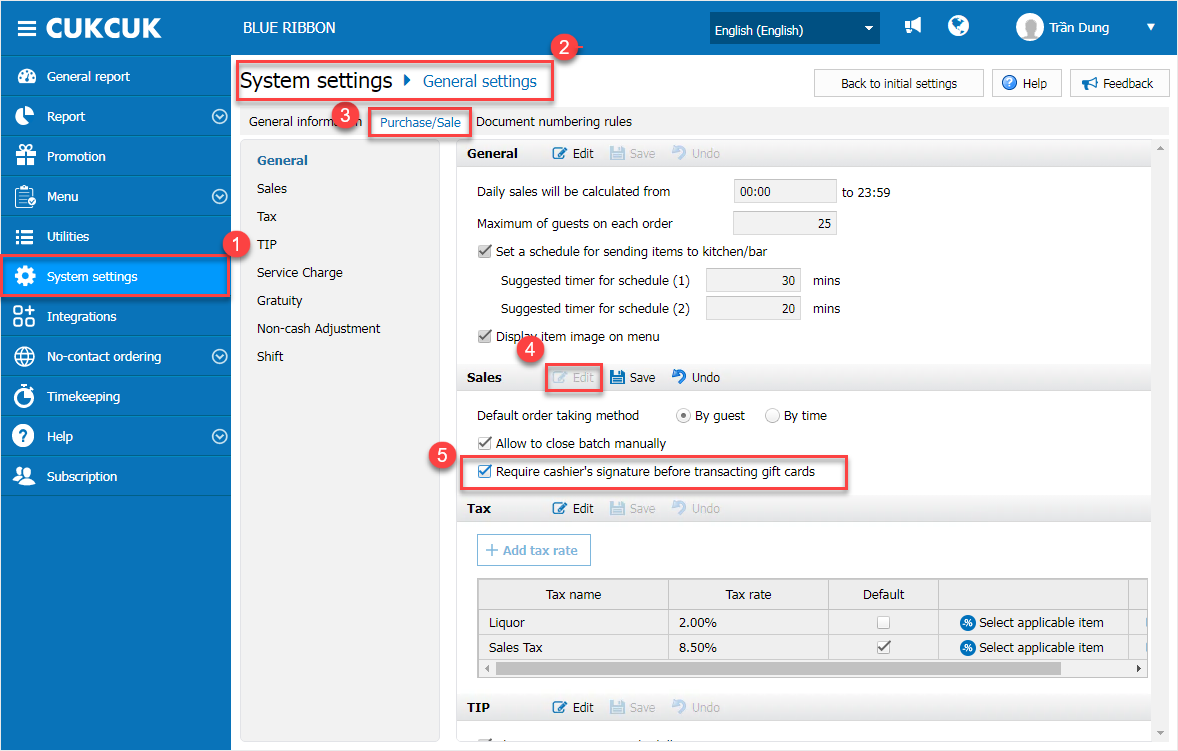I. MỤC ĐÍCH
Giúp nhà hàng phát hành và áp dụng được thẻ quà tặng để khách hàng dễ dàng thanh toán các giao dịch mua bán hàng hóa tại hệ thống POS của cửa hàng trong một khoảng thời gian nhất định.
II. XEM PHIM HƯỚNG DẪN
Xem phim hướng dẫn Tại đây.
III. CÁC BƯỚC THỰC HIỆN
1. Đăng nhập vào phần mềm bán hàng bằng tài khoản của bạn
Tại màn hình chính, chọn Giftcard
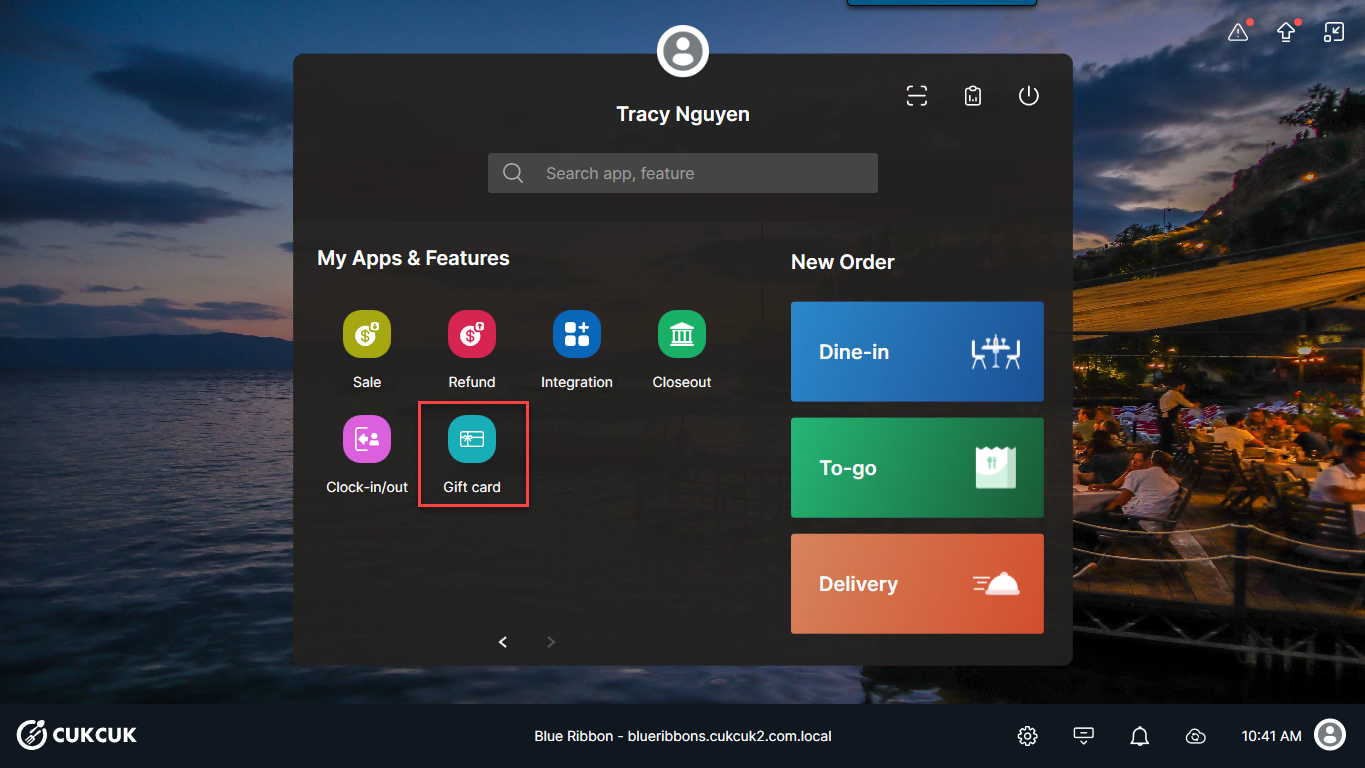
– Chọn tab Issue
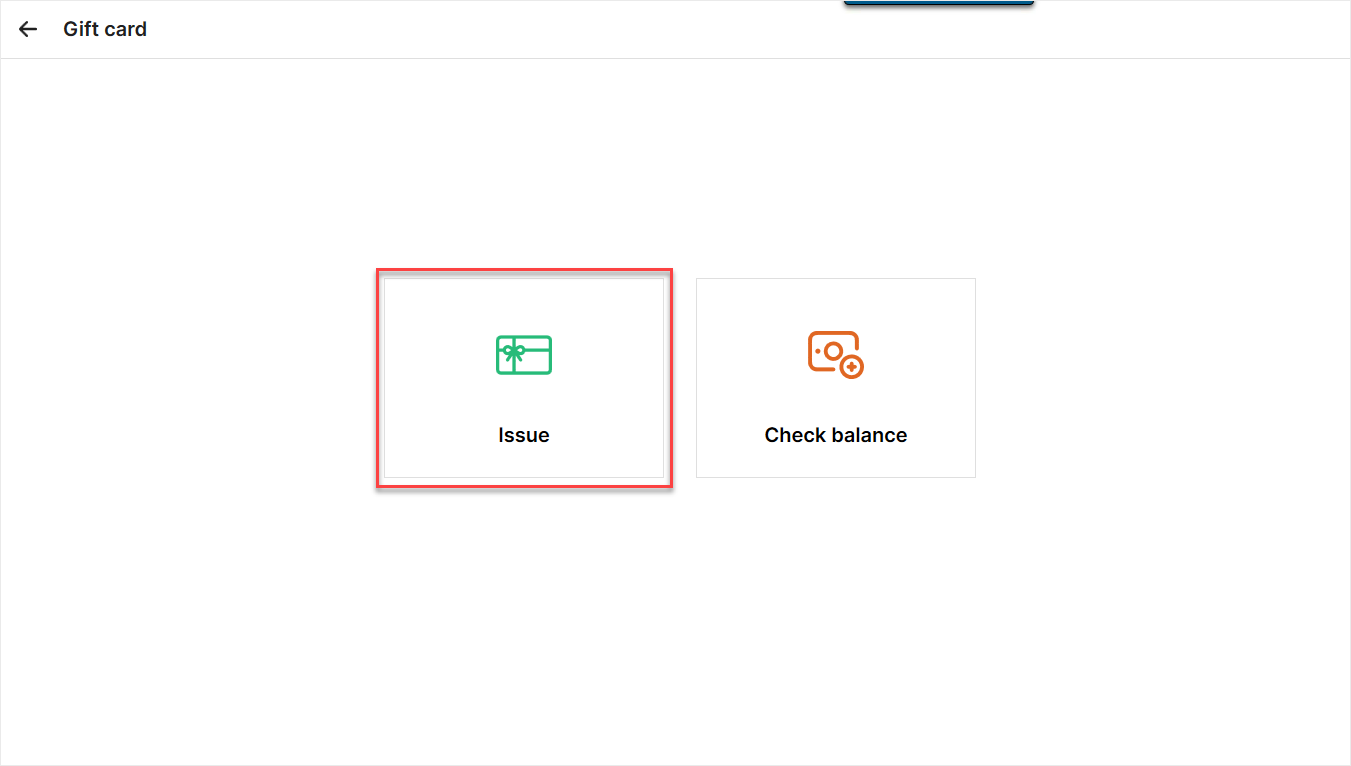
– Màn hình hiển thị form nhập thông tin thẻ:
- Nhập thủ công mã số thẻ quà tặng vào cột Code
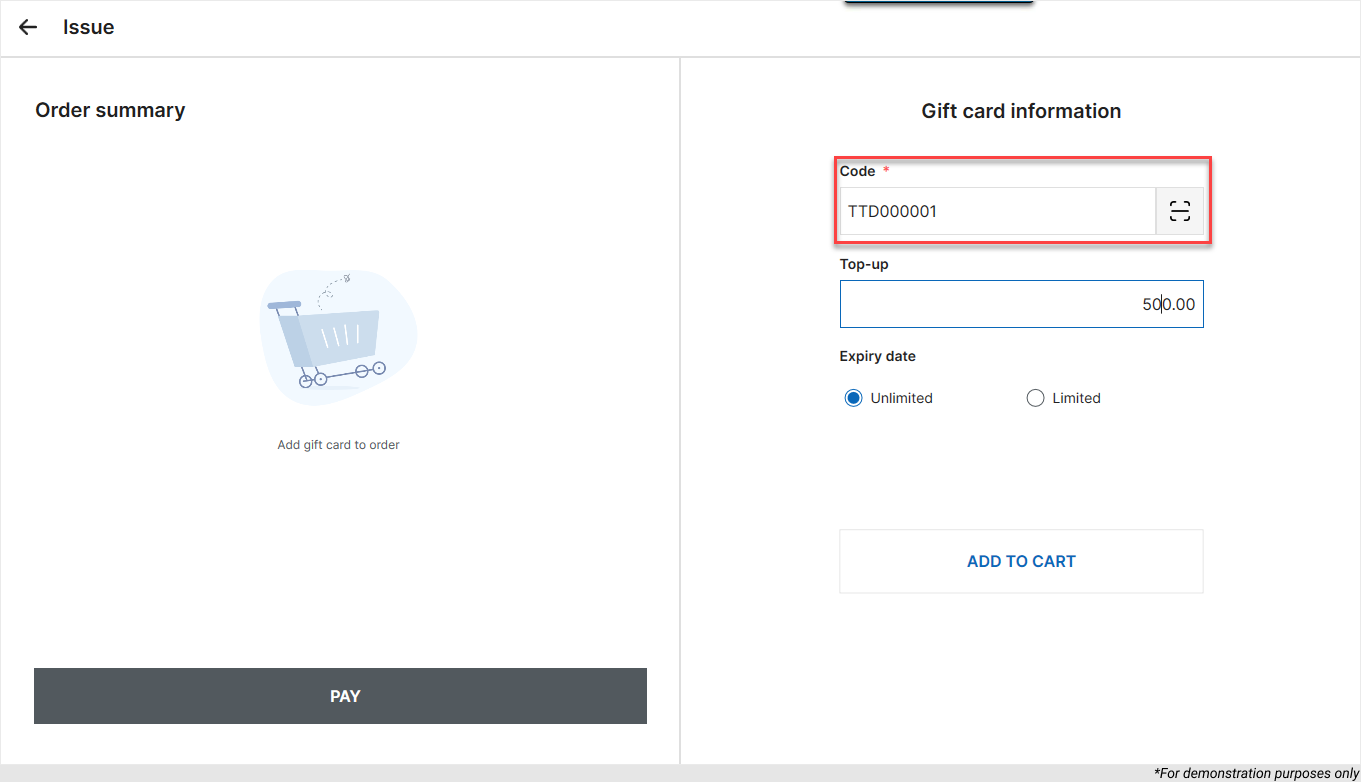
- Hoặc nhấn vào biểu tượng
 để thực hiện quét QRCode.
để thực hiện quét QRCode.
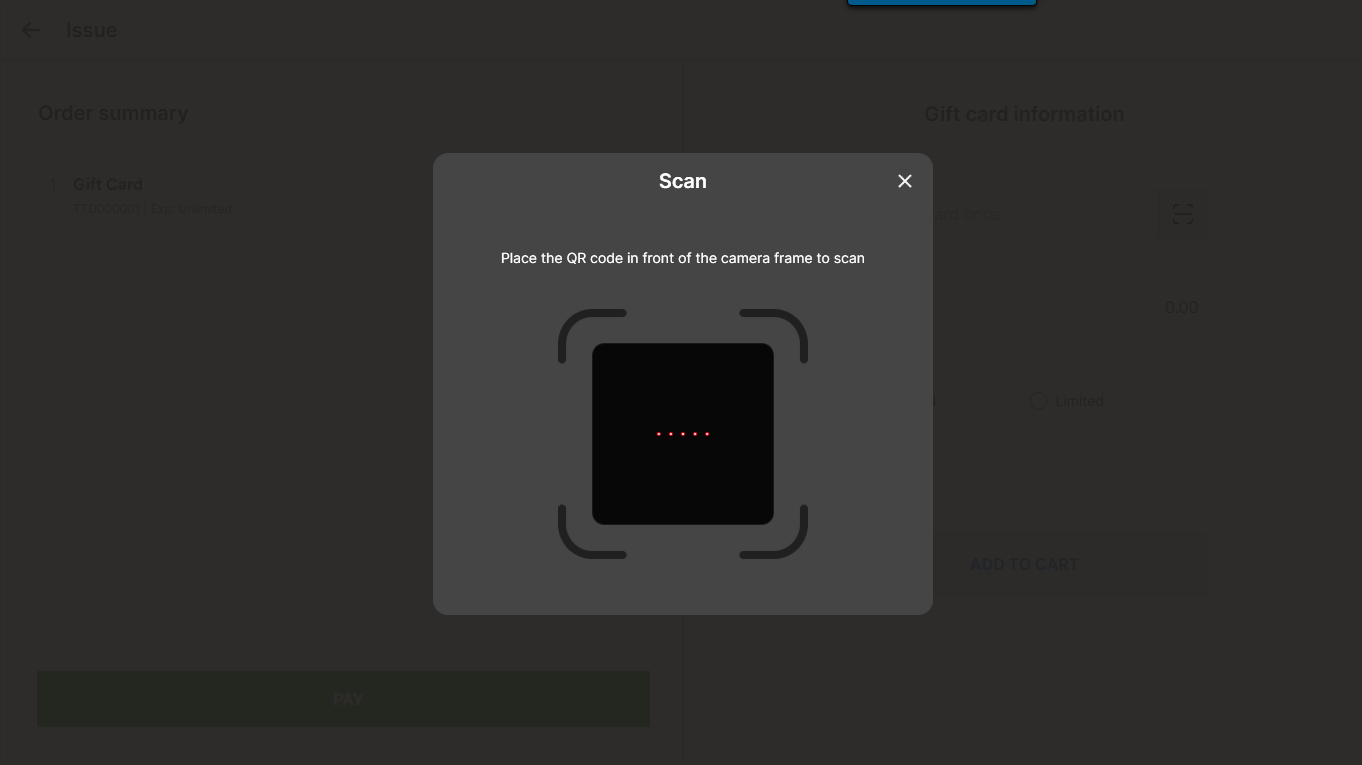
- Nhập số tiền tùy chọn cần nạp
- Tích chọn Unlimited hoặc Limited.
- Chương trình mặc định chọn Unlimited
- Nếu bạn chọn Limited:
- Chọn thời gian hết hạn của thẻ theo số lượng ngày hoặc số lượng tháng (Thời gian mặc định là 30 ngày, nếu chuyển sang tháng thì giữ nguyên dữ liệu ở trường giá trị)
- Phần mềm tự động tính ra ngày hết hạn của thẻ quà tặng và hiển thị trên màn hình như ảnh dưới đây.
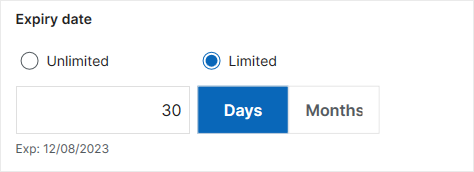
Sau đó, nhấn Add to cart để lưu lại thông tin thẻ phát hành
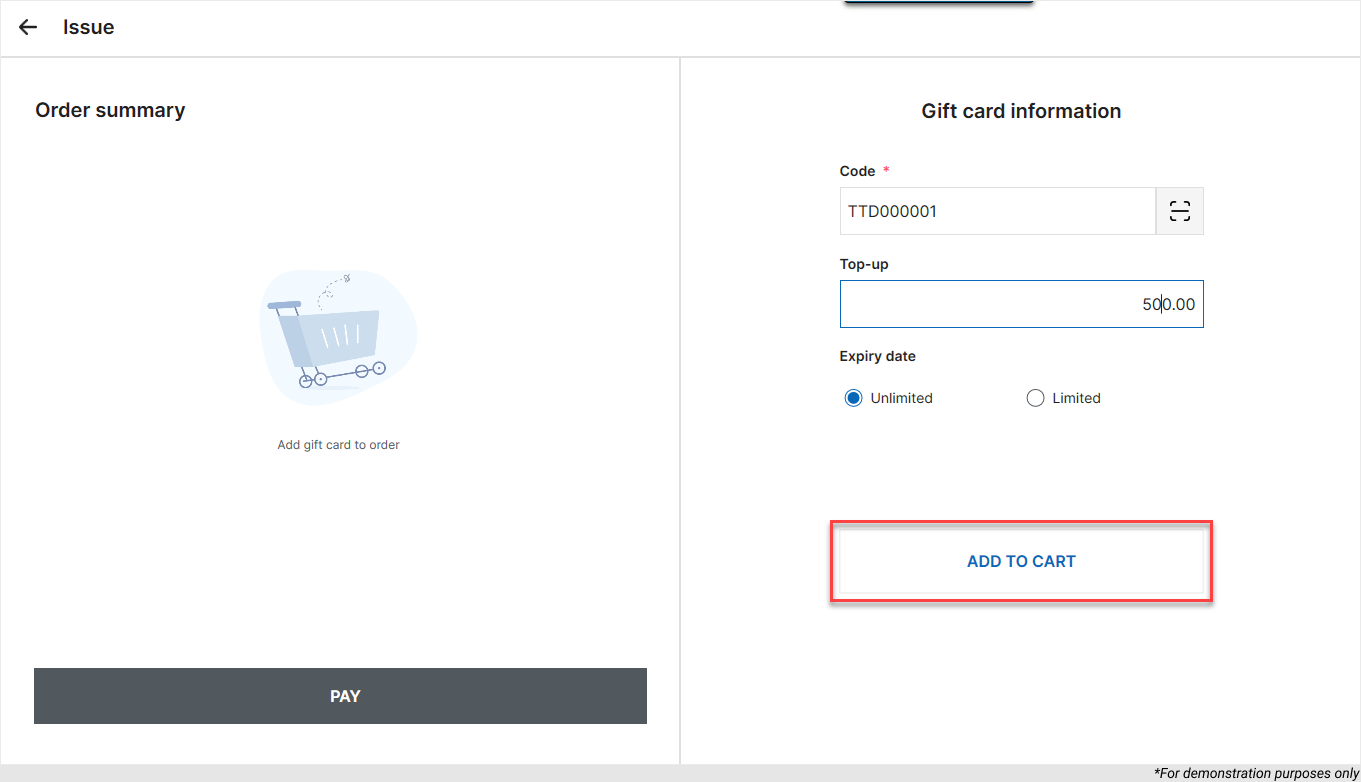
3. Sau khi hoàn tất thông tin đã tạo, bạn có thể chọn phát hành thêm nhiều thẻ quà tặng mới.
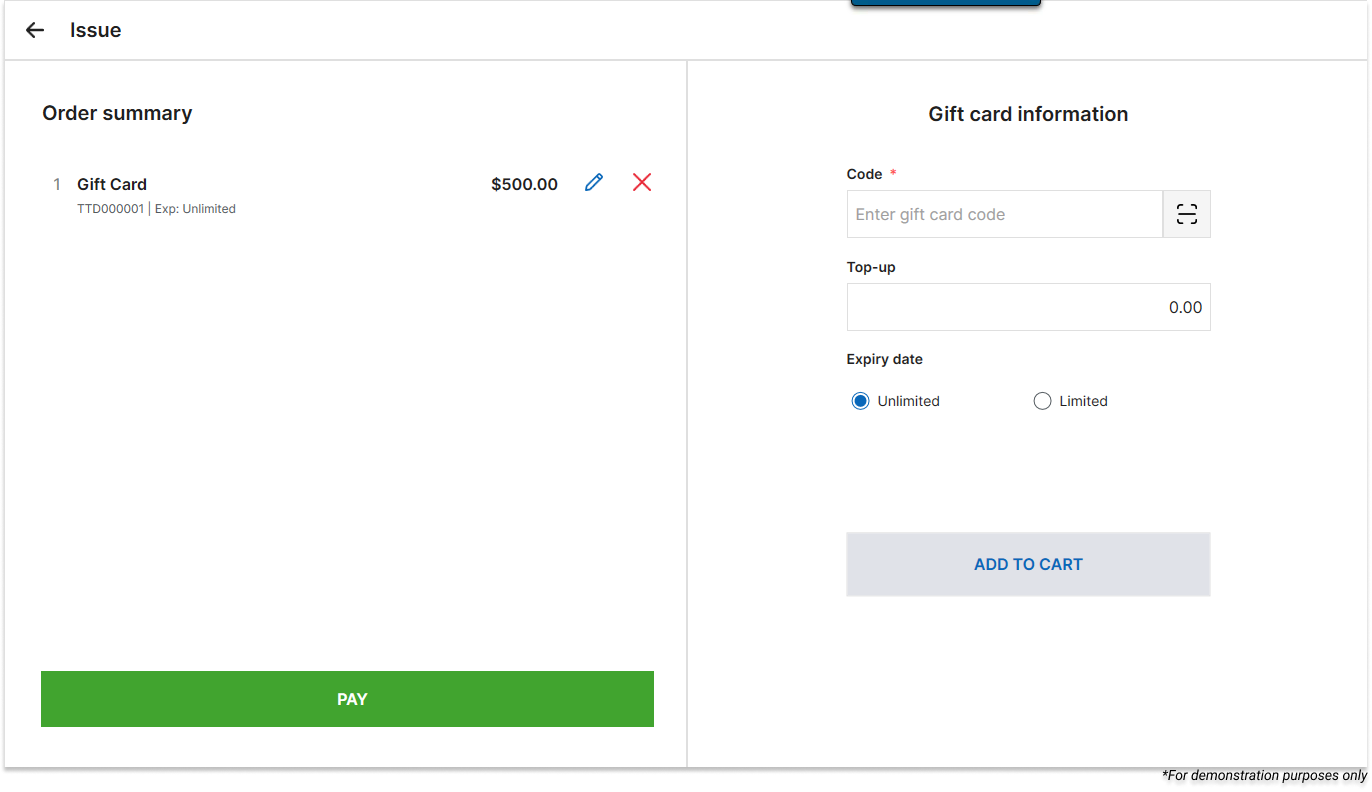
4. Nếu thông tin thẻ có sai sót, bạn thực hiện như sau:
- Nhấn vào biểu tượng
 để chỉnh sửa các thông tin của thẻ ở màn hình bên phải.
để chỉnh sửa các thông tin của thẻ ở màn hình bên phải. - Khi nhấn Update, chương trình cập nhật lại thẻ ở phần chi tiết đã chọn ở bên trái.
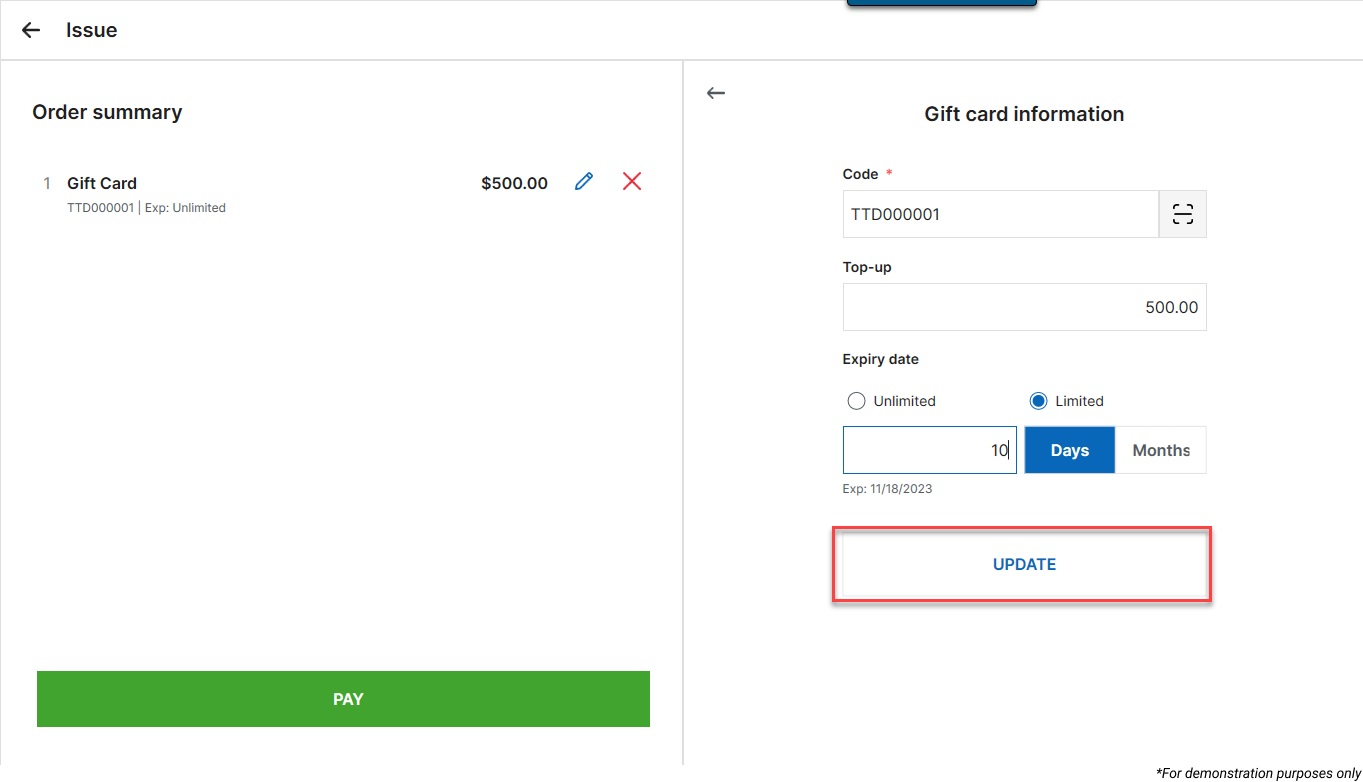
Tham khảo bảng sau để biết các hạn chế về định dạng:
| Cột | Miêu tả | Yêu cầu định dạng |
| Code | 1. Mã số thẻ quà tặng
2. Quét QRCode |
– Nhập theo định dạng chữ/số và giới hạn 36 ký tự
– Phần mềm nhận dạng mã số in trên thẻ |
| Top-up | Nhập số tiền tùy chọn muốn nạp | – Giới hạn nhập 14 chữ số, chương trình tính cả 2 số 0 sau dấu chấm
– Giá trị nạp >0 |
Lưu ý:
Nếu mã số thẻ đã được sử dụng, khi Add to card màn hình hiển thị cảnh báo The card number has been issued or used. please check again.
- Chọn Done để quay lại màn hình nhập thông tin trước đó và các thông tin đã nhập giữ nguyên như hiện tại.
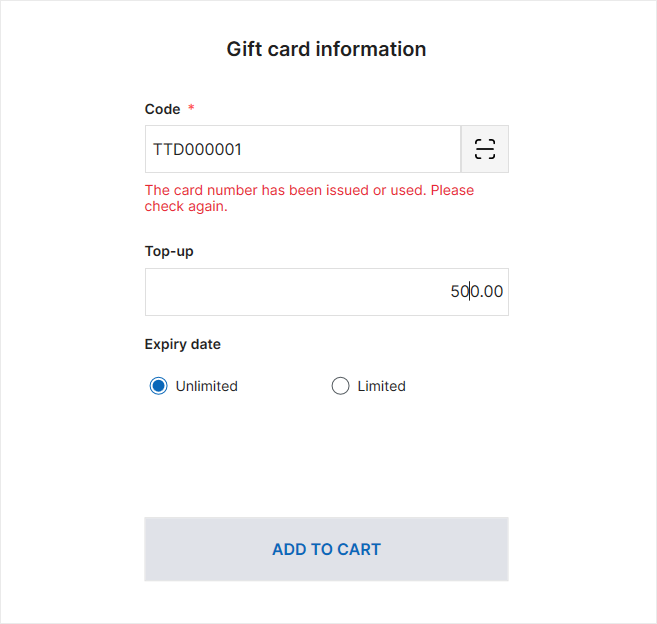
5. Thanh toán thẻ quà tặng
– Nhấn vào Pay để chuyển đến màn hình thanh toán
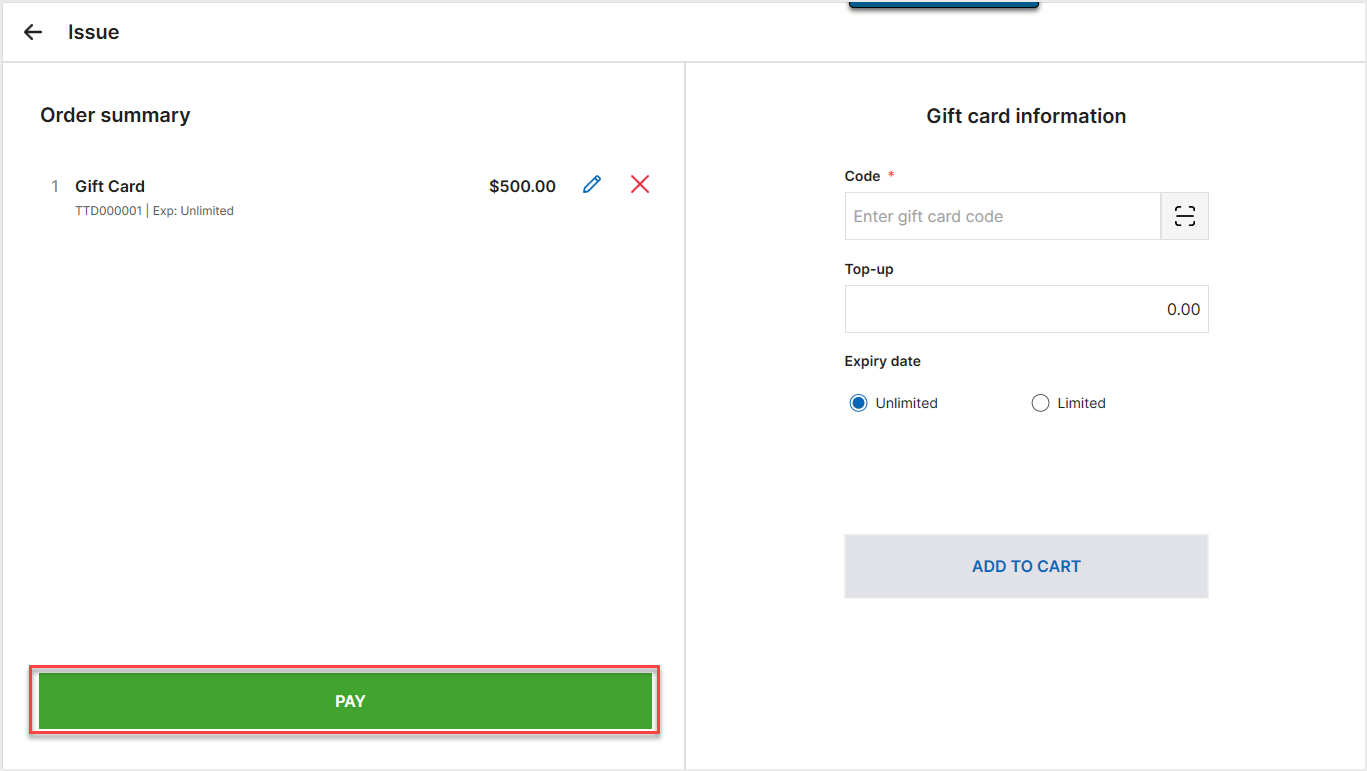
– Nhập thông tin khách hàng và chọn chương trình khuyến mại để áp dụng
– Chọn phương thức thanh toán: Tiền mặt, thẻ,…
– Thực hiện thao tác ký xác nhận
Sau đó, nhấn Pay để hoàn tất thanh toán.
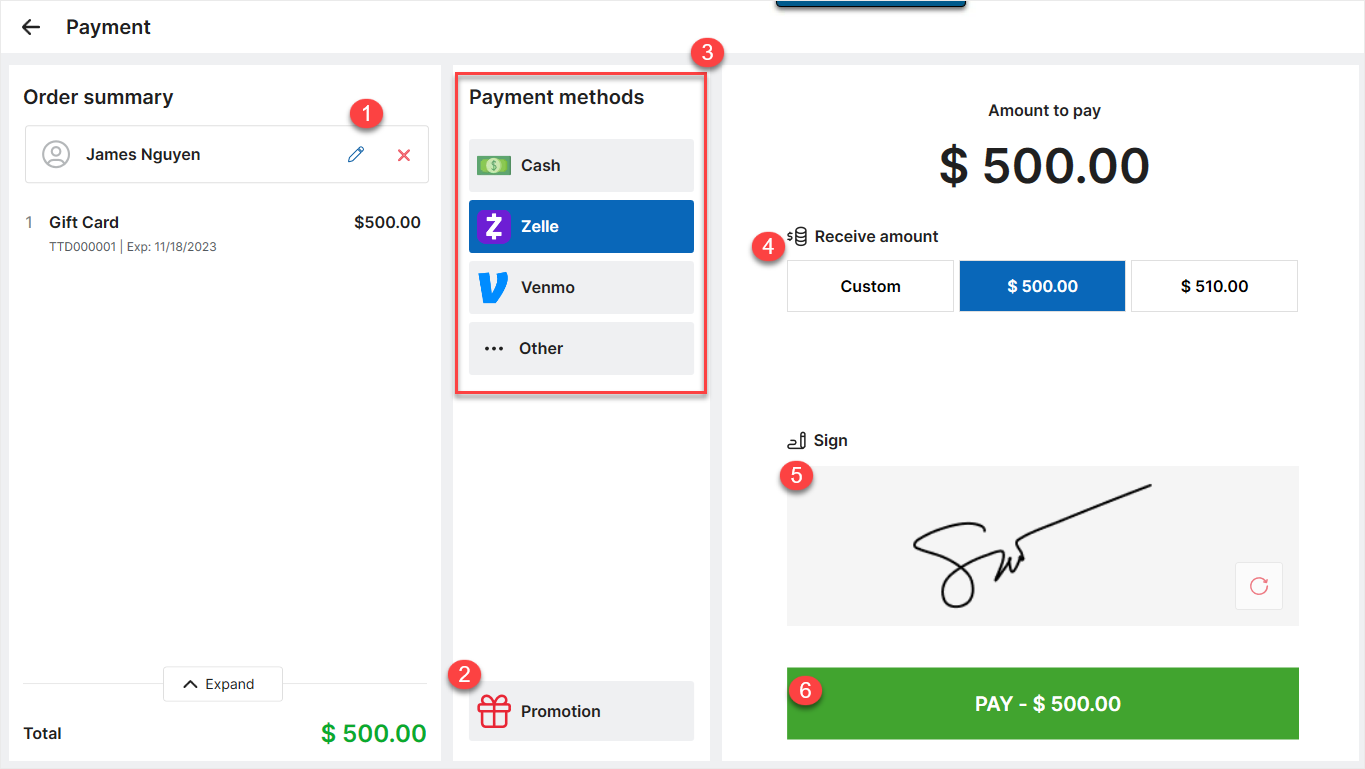
– Chọn phương thức để gửi thông tin tới khách hàng sau khi phát hành thẻ, sau đó, nhấn Done để hoàn thành giao dịch
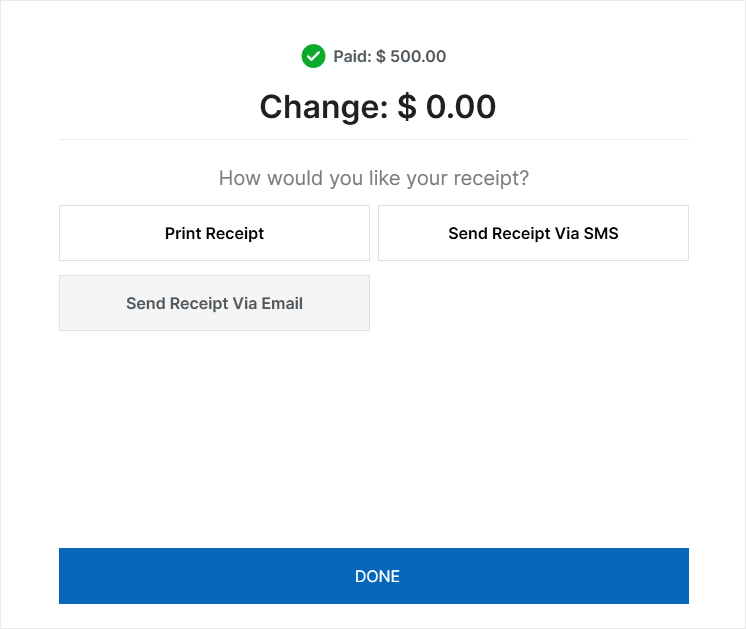
Lưu ý:
1. Để sử dụng chữ ký khi thanh toán thẻ quà tặng, bạn cần thiết lập tính năng này trên trang quản lý:
– Tại menu điều hướng, chọn System settings/General settings/Purchase/Sale
– Nhấn Edit và chọn Require cashier’s signature before transacting gift cards
Sau đó, nhấn Save
2. Không sử dụng thẻ quà tặng để thanh toán cho các giao dịch liên quan đến thẻ quà tặng
3. Chỉ được phép in hóa đơn khi đã thanh toán toàn bộ số tiền giao dịch
4. Không áp dụng thuế và các loại phí khi thanh toán thẻ quà tặng.
5. Bắt buộc thanh toán toàn bộ hóa đơn, không cho phép thanh toán 1 phần. Trong trường hợp đang thanh toán đơn hàng bằng 1 hình thức, nếu bấm trở lại màn hình trước đó trên màn hình hiển thị cảnh báo The order must be fully paid. Please check again.
6. Chỉ áp dụng loại chương trình khuyến mại Thêm khuyến mại ngoài để thanh toán thẻ quà tặng.
7. Không được phép thêm Tip khi phát hành thẻ quà tặng
Chúc Anh/Chị thực hiện thành công!